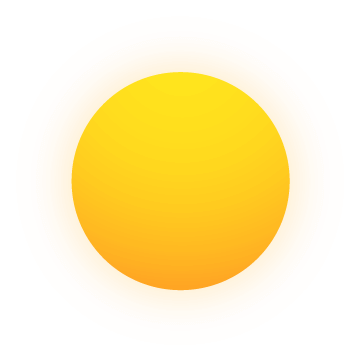
Cùng thực hành tạo ứng dụng trên nền AppSheet của Google Cloud
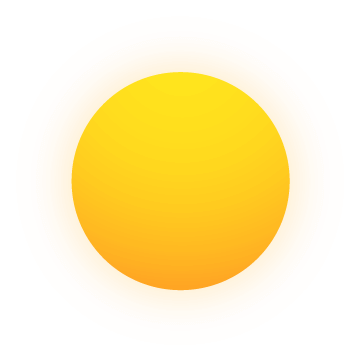
Nhu cầu tạo ứng dụng ngày càng tăng trong khi nguồn lực về các kỹ sư có kinh nghiệm chưa được đáp ứng. Chính vì vậy nền tảng AppSheet của Google Cloud giúp việc tạo ứng dụng không cần phải biết về code đã giải quyết được hầu hết vấn đề của doanh nghiệp.
AppSheet của Google Cloud là nền tảng phát triển ứng dụng mà không cần viết code – cho phép chúng ta nhanh chóng tạo các ứng dụng dành cho thiết bị di động và PC bằng dữ liệu hiện có của mình. Để nắm rõ hơn về nền tảng này chúng ta hãy cùng tạo một ứng dụng cơ bản thông qua các bước dưới đây. Hãy cùng Cloud Ace tìm hiểu và thực hành cơ bản nhé!.
1. Tạo bảng tính trên Google Sheet.
Để tạo một ứng dụng thông qua AppSheet chúng ta cần tạo một bảng tính (Google Sheet) có các cột có tên lần lượt là: idTbl, userEmail, tenSp maSp, imgSp, dateInputVal (tham khảo hình dưới).
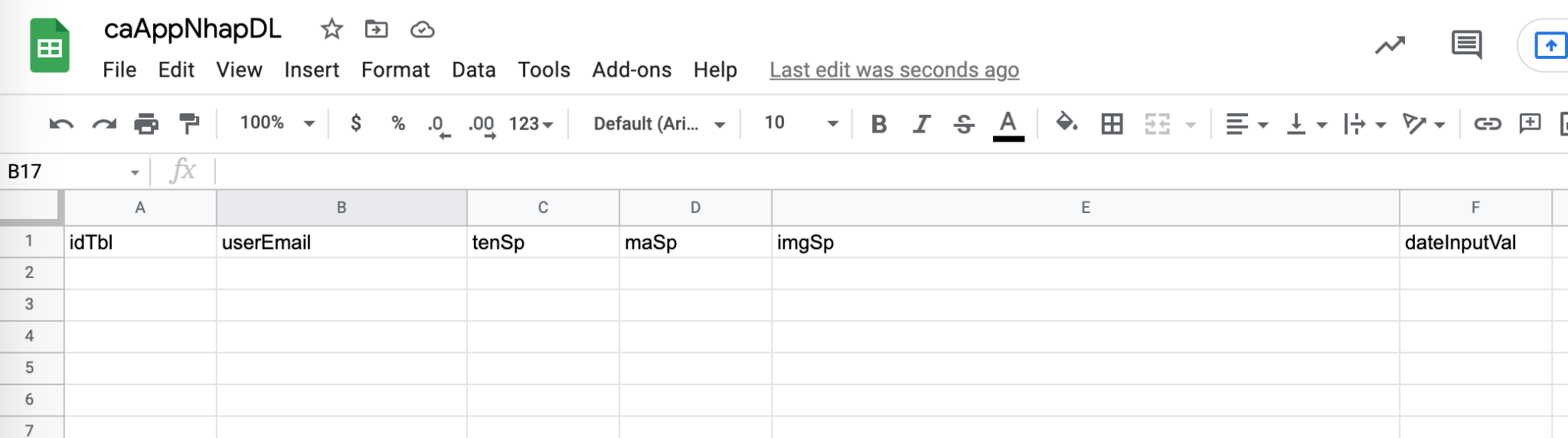
Tiếp theo tại menu bên trên chúng ta chọn Tools , AppSheet, Create an app (tham khảo hình dưới)
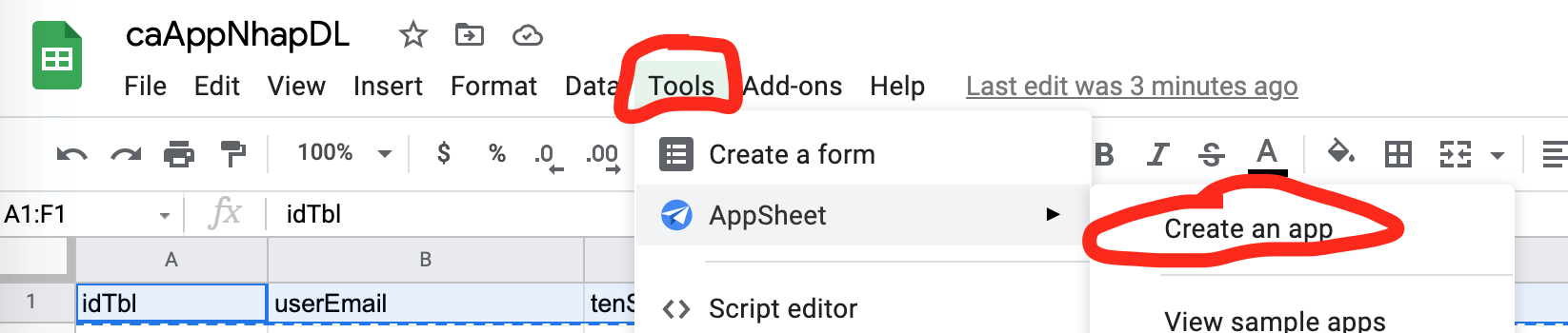
Sau khi Click Create an app, Browser sẽ mở ra tab mới tới giao diện setting ứng dụng của chúng ta. Hãy tham khảo hình dưới là giao diện setting ứng dụng.
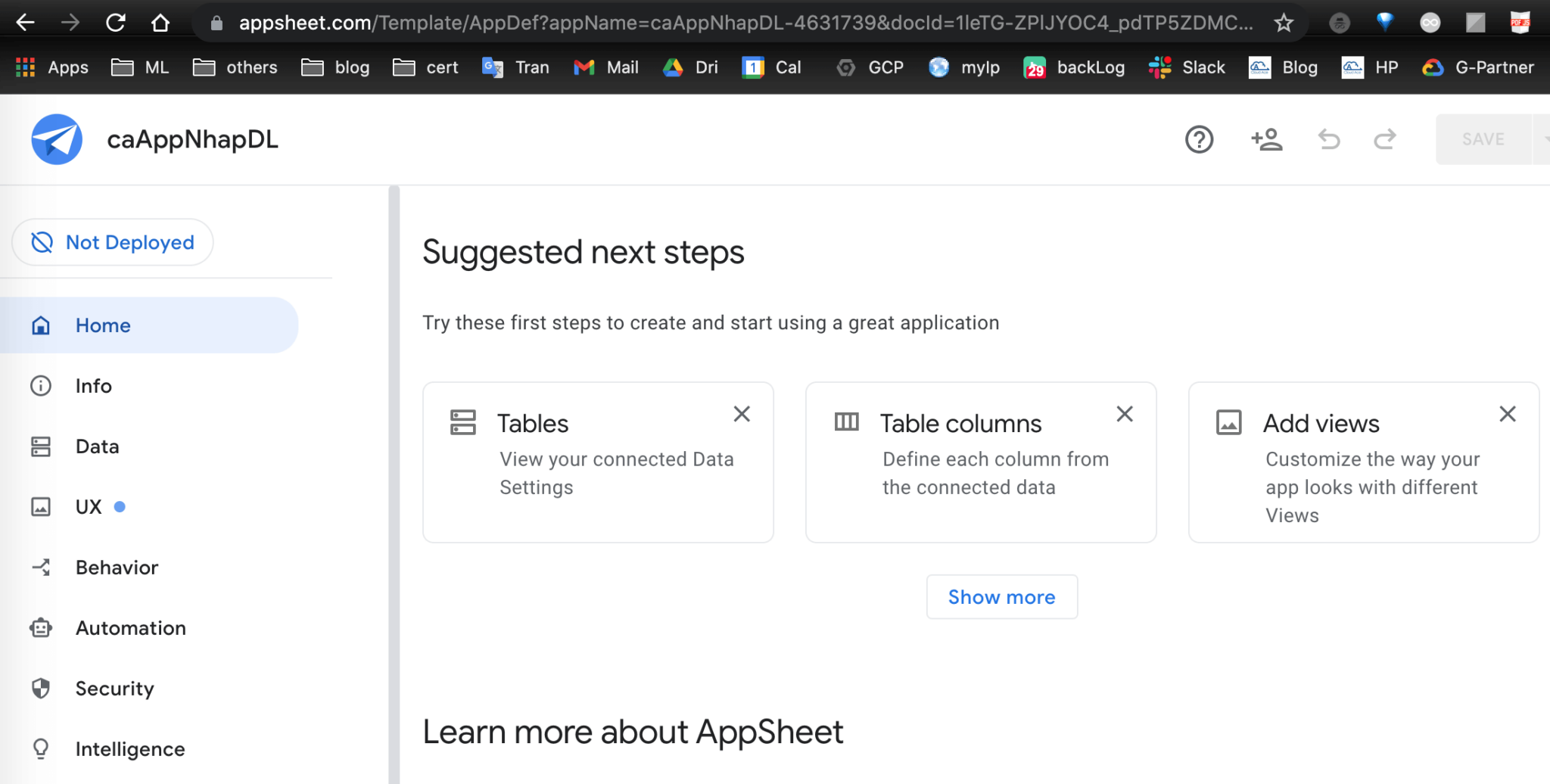
2. Một vài cài đặt cơ bản:
2.1 Cài đặt kiểu dữ liệu
Chọn Data, Column, Tên ứng dụng và chỉnh sửa setting TYPE giống như hình dưới nhé. (Sau khi chỉnh sửa TYPE xong nhớ ấn button SAVE)
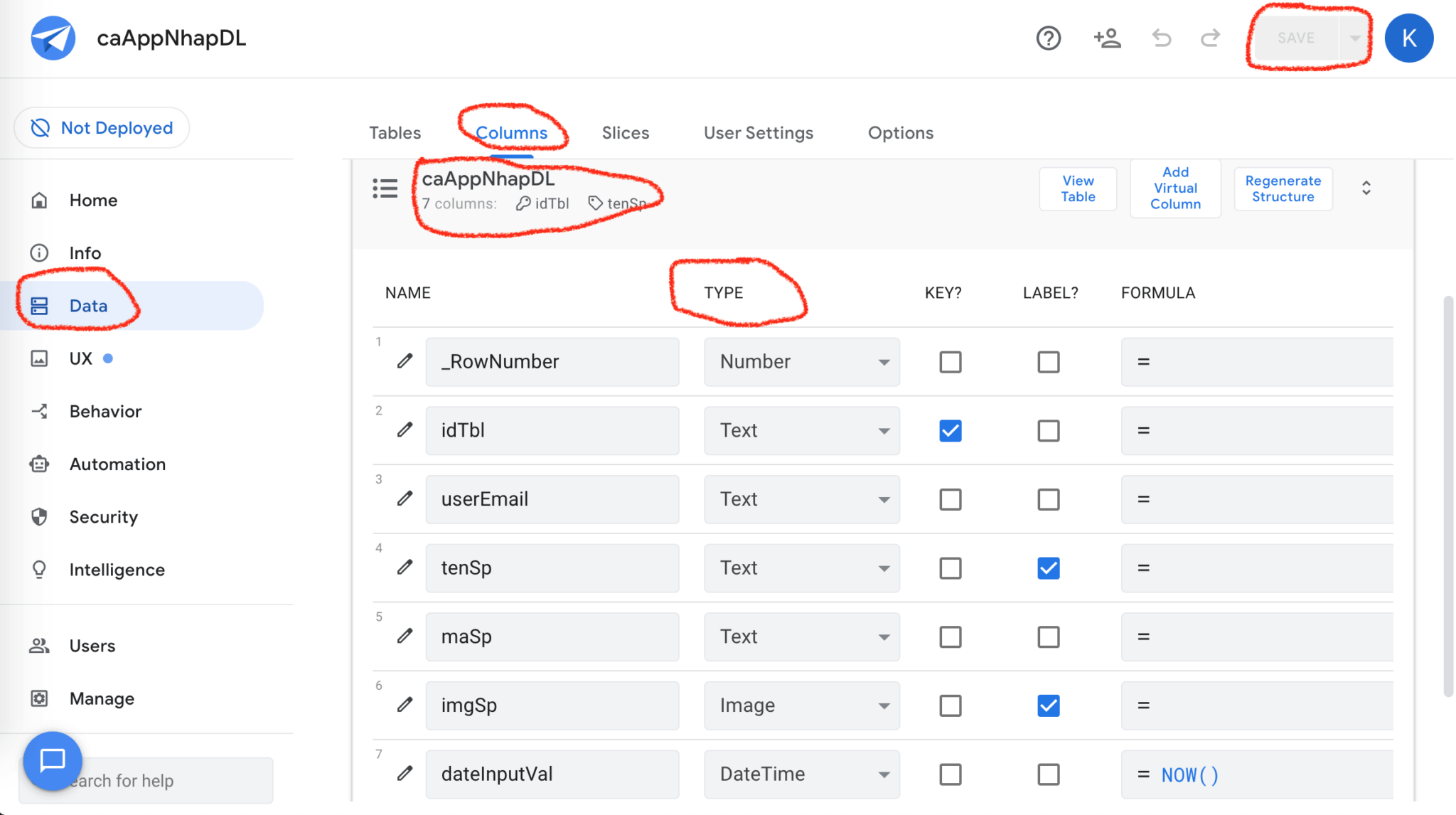
2.2 Publish ứng dụng cho user
Click vào Security ở tab bên trái, bật ON các opption :Require user signing?, Allow all signed-in users. Phần Authentication provider có nhiều lựa chọn như Google, Dropbox,… nhưng chúng ta hãy để tạm default là Google. Tham khảo hình dưới.
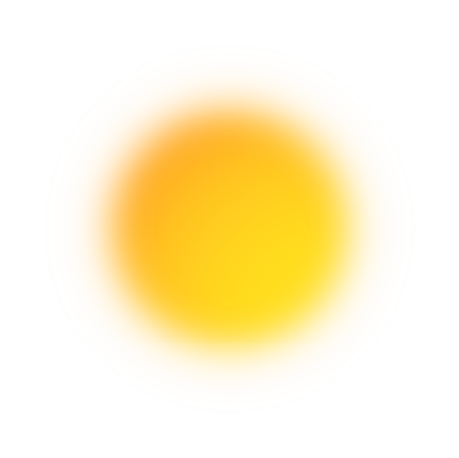
3. Link ứng dụng và các phần nâng cao
Chúng ta đã làm xong ứng dụng cơ bản nhập dữ liệu. Link ứng dụng gửi cho user được tìm thấy tại mục Users ở menu bên phải, tab Links (tham khảo hình dưới). Sau khi user nhập dữ liệu thì toàn bộ dữ liệu lưu trữ tại Google sheet ở mục 1. bên trên.
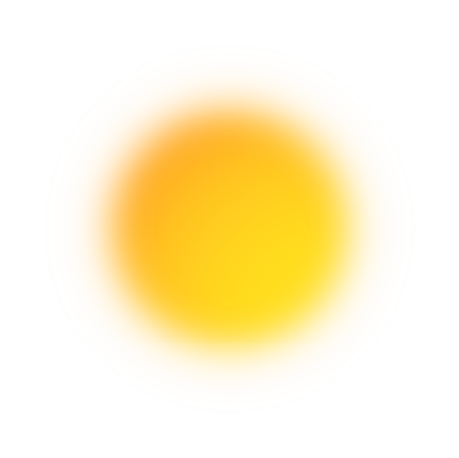
Hãy tham khảo những setting nâng cao dưới đây để giúp ứng dụng của chúng ta đáp ứng được những yêu cầu khác nhau:
1) Lưu trữ ảnh trên Googld Cloud Storage của GCP: https://help.appsheet.com/en/articles/4089001-configuring-google-cloud-storage-as-a-cloud-object-store
2) Lưu trữ dữ liệu trên Cloud SQL của GCP: https://help.appsheet.com/en/articles/3627169-create-a-mysql-database-hosted-in-google-cloud
Hãy liên hệ ngay với chúng tôi – Cloud Ace với tư cách là Managed Service Provider của Google Cloud, đáp ứng mọi nhu cầu của doanh nghiệp từ tư vấn các sản phẩm của Cloud đến thiết kế hạ tầng, hỗ trợ doanh nghiệp trong quá trình chuyển đổi số.
Một số câu hỏi về AppSheet

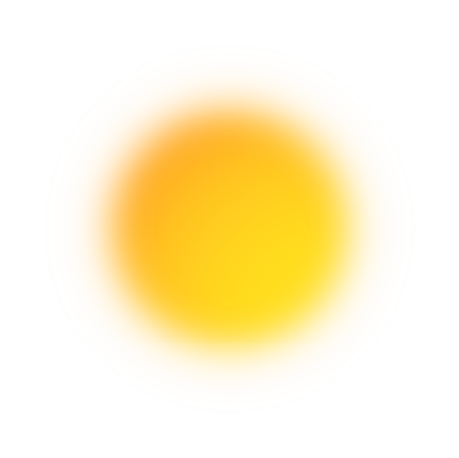
Cloud Ace - Managed Service Partner của Google Cloud
- Trụ sở: Tòa Nhà H3, Lầu 1, 384 Hoàng Diệu, Phường 6, Quận 4, TP. HCM
- Văn phòng đại diện: Tầng 2, 25t2 Hoàng Đạo Thúy, Phường Trung Hoà, Quận Cầu Giấy, Thành phố Hà Nội
- Email: sales.vn@cloud-ace.com
- Hotline: 028 6686 3323
- Website: https://vn.cloud-ace.com/

